Firefox: Hur man identifierar en specifik färg på en webbsida

Se hur du kan identifiera en specifik färg med ett integrerat verktyg i Firefox utan att använda tredjepartsprogram.
De flesta webbplatser erbjuder två olika vyer av webbplatsen, en designad för datoranvändare och den andra designad för mobilanvändare. Dessa separata designscheman har sina fördelar, som tillåter olika skärmlayouter och storlekar hjälper till att göra webbplatser mycket mer användbara på mobila enheter än de annars skulle vara.
Om du någon gång har begärt skrivbordslayouten för en webbplats på mobilen, kommer du i allmänhet att se att webbplatsen blir alldeles för liten för att läsas. För att kunna använda skrivbordssidan på mobilen måste du förmodligen zooma in. Även på vissa mobilsajter måste du eller vill zooma in för att se innehållet ordentligt.
Tyvärr inaktiverar vissa webbplatser din möjlighet att zooma in, i designens namn. Problemet är att användare ska kunna zooma in om de vill kunna se bättre. Denna förmåga är särskilt viktig för användare med synnedsättning.
Tack och lov har vissa mobila webbläsare, som Firefox på Android, en funktion som du kan aktivera som tvingar webbplatser att aktivera zoomning.
Inställningen "Aktivera alltid zoom" finns i inställningarna i appen. För att kunna komma åt inställningarna måste du först trycka på trippelpunktsikonen i det övre högra hörnet av appen.
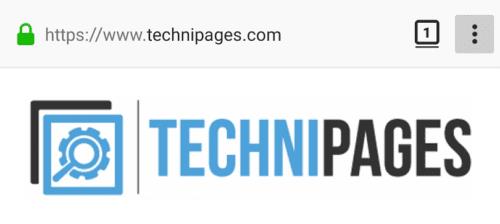
Tryck på ikonen med tre punkter för att komma åt inställningarna.
Därefter, för att öppna inställningarna, måste du trycka på "Inställningar", vilket kommer att vara det näst sista alternativet i rullgardinsmenyn.
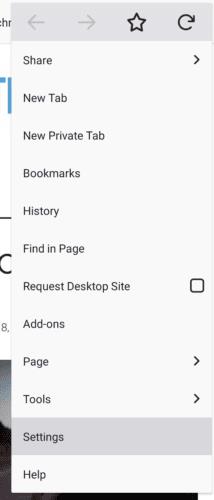
Tryck på "Inställningar" längst ned i rullgardinsmenyn för att öppna inställningarna i appen.
För att komma till inställningen för att kunna tvinga aktivera möjligheten att zooma, tryck på "Tillgänglighet".
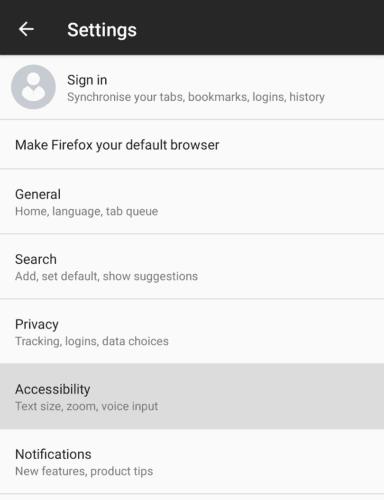
Tryck på "Tillgänglighet" för att komma till inställningen för tvångsaktiverad zoom.
Tryck bara på det mellersta tillgänglighetsalternativet "Aktivera alltid zoom" till "På" -läget för att tvinga åsidosätta alla webbplatser som försöker inaktivera zoomningsfunktionen.
Tips: När du har aktiverat den här inställningen kan du behöva ladda om webbplatser för att den ska träda i kraft.
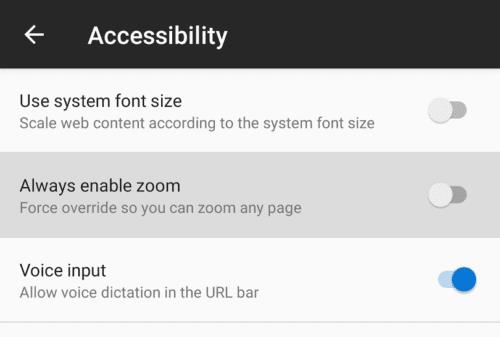
Tryck på "Aktivera alltid zoom" för att tvinga webbplatser att tillåta dig att zooma in och ut.
Se hur du kan identifiera en specifik färg med ett integrerat verktyg i Firefox utan att använda tredjepartsprogram.
Se hur enkelt det är att lägga till ett ord eller ett annat språk i Firefox stavningskontroll. Se också hur du kan stänga av stavningskontroll för webbläsaren.
Lär dig hur du inaktiverar irriterande automatiska videor i Google Chrome och Mozilla Firefox med den här guiden.
När du raderar Android-nedladdningshistorik hjälper du till att frigöra lagringsutrymme bland annat. Här är stegen att följa.
När du öppnar en startsida i någon webbläsare vill du se vad du gillar. När du börjar använda en annan webbläsare vill du ställa in den som du vill. Ställ in en anpassad startsida i Firefox för Android med dessa detaljerade steg och upptäck hur snabbt och enkelt det kan göras.
Ta bort sparad information från Firefox Autofyll genom att följa dessa snabba och enkla steg för Windows och Android-enheter.
Rensa URL-historiken från adressfältet i Firefox och håll dina sessioner privata genom att följa dessa snabba och enkla steg.
Lär dig hur du enkelt ser dina sparade lösenord i Chrome, Opera, Edge och Firefox. Vi ger dig en steg-för-steg-guide för att hantera dina lösenord effektivt.
Hur man aktiverar eller inaktiverar JavaScript-funktionen i alla versioner av webbläsaren Mozilla Firefox.
Förhindra att irriterande meddelanden visas i webbläsarna Edge, Chrome, Opera och Firefox.
Justera din Mozilla Firefox-webbläsare med dessa 8 tweaks.
Hur man rensar hela webbhistoriken i Mozilla Firefox webbläsare.
Få det extra lagret av säkerhet när du surfar på Firefox. Aktivera HTTPS-surfning och håll dina data krypterade.
Din webbläsare är en av dina mest använda applikationer, så det är viktigt att välja den som fungerar bäst för dig. I den här artikeln, gå väl igenom några av
På skrivbordet är din hemsida i allmänhet den första sidan som din webbläsare laddar när den öppnas. De flesta mobila webbläsare behåller dock alla dina flikar Ställ in din egen standardhemsida i Firefox för Android med dessa detaljerade steg.
Vi visar dig tre sätt att aktivera eller inaktivera automatiska uppdateringar i Mozilla Firefox.
Hur man snabbt ökar eller minskar teckensnittet i alla webbläsare som körs i Microsoft Windows, Linux eller MacOS.
Stödet för Flash-filer är på väg ut. Flash har ofta setts som den grundläggande byggstenen för annonser, korta videor eller ljud och spel. Även en
Oavsett om du rensar eller aktiverar cookies i Chrome, Opera eller Firefox, hjälper den här guiden dig att göra båda.
Lös problem med att din webbläsare inte ansluter till vissa webbplatser.
Använder du flera Google-konton på Android och PC och vet inte hur man ändrar standard Google-konto? Läs vidare för att lära dig de hemliga stegen.
Facebook-berättelser kan vara mycket roliga att göra. Här är hur du kan skapa en berättelse på din Android-enhet och dator.
Fyller det på din Android? Lös problemet med dessa nybörjarvänliga tips för alla enheter.
Hur man aktiverar eller inaktiverar stavningskontrollfunktioner i Android OS.
En handledning som visar hur du aktiverar utvecklaralternativ och USB-felsökning på Samsung Galaxy Tab S9.
Älskar du att läsa e-böcker på Amazon Kindle Fire? Lär dig hur du lägger till anteckningar och markerar text i en bok på Kindle Fire.
Jag ger en lista över saker du kan prova om din Android-enhet verkar starta om slumpmässigt utan uppenbar anledning.
Vill du lägga till eller ta bort e-postkonton på din Fire-surfplatta? Vår omfattande guide går igenom processen steg för steg, vilket gör det snabbt och enkelt att hantera dina e-postkonton på din favorit enhet. Missa inte denna viktiga handledning!
En handledning som visar två lösningar på hur man permanent förhindrar appar från att starta vid uppstart på din Android-enhet.
Behöver du nedgradera en app på Android-enhet? Läs den här artikeln för att lära dig hur du nedgraderar en app på Android, steg för steg.


























